优化性能
Warudo 在大多数的 PC 上应该都能流畅运行。不过,假如你遇到了性能问题(尤其是当 Warudo 与其他的游戏/应用程序同时运行时),也是有一些办法可以提高 Warudo 的性能的!
窗口分辨率
Warudo 窗口的分辨率大小是影响 Warudo 性能最重要的因素之一。分辨率越高,帧率就越低。除非你有一台性能非常强劲的电脑,否则不要轻易尝试使用 4K 分辨率。推荐的分辨率是 1920 x 1080,而且大多数直播平台最高也就支持到 1080p。
如果 1920 x 1080 对于你的 GPU 来说还是太吃力了,那么你可以试试 1280 x 720。在 菜单 → 设置 → 窗口宽度、窗口高度 中可以手动设置 Warudo 窗口的分辨率。
环境
Warudo 当中的环境(即所谓的「3D 背景」),也是影响性能的一个主要因素。环境越复杂,帧率就越低。例如,东京街道这个环境对于大部分 GPU 来说就相当吃力。你可以尝试使用更简单的环境,或者干脆不使用任何环境。
角色
检查一下角色上的网格渲染器数量会不会太多了?对于从 VRoid Studio 导出的模型来说,如果你忘记在导出时优化导出设置以减少网格数量的话,就很容易遇到这样的问题。(我们见过单是头发就已经有 100+ 网格的模型!)此时,你可以尝试重新导出一次模型,或者在 Blender 里合并网格。
类似地,角色上也最好不要有太多的材质。
限制帧率
如果你的直播平台只支持 30 FPS,或者你需要在运行 Warudo 的同时开一个负载很重的游戏,那么你可以试试将 Warudo 的帧率限制到 30 FPS,以降低对 GPU 的压力。在 菜单 → 设置 → 限制帧率 里你可以选择你想要的最大帧率。如果你之前开启了 VSync,那需要先把 VSync 关掉才行。
MediaPipe 追踪
MediaPipe 手部追踪对你的 CPU 或者 GPU 也能造成很大的压力。如果你遇到了性能问题,试试关闭 MediaPipe 手部追踪,或者将 MediaPipe 追踪器 → GPU 加速 这个选项设置为 否。
其他争抢 GPU 资源的程序
如果你在运行 Warudo 的同时,还同时运行着很吃 GPU 的游戏/应用程序(例如 Apex 英雄),那么你可能会发现 Warudo 掉帧掉得很严重。这是因为其他的游戏/应用程序有着更高的 GPU 优先级,Warudo 无法流畅地渲染到应有的水平。
为了让 Warudo 能有更高的 GPU 优先级,首先你需要让 Warudo 以管理员身份运行。打开你的 Steam 库,然后右键单击 Warudo,在弹出的菜单中选择 管理 → 浏览本地文件:
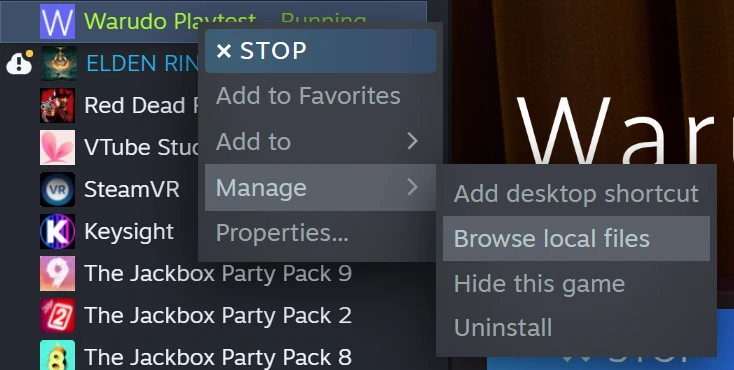
接着右键单击 Warudo.exe,再点击 属性:
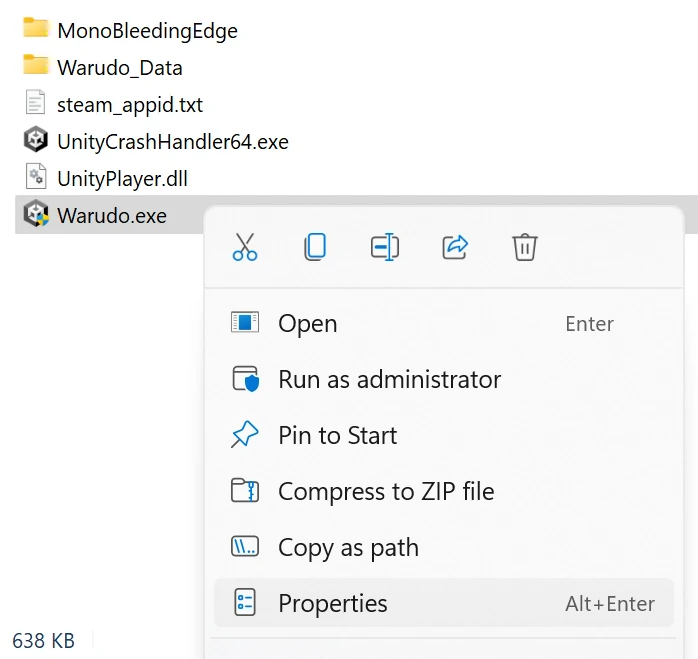
切到 兼容性 选项卡,勾上 以管理员身份运行此程序,然后点击确定。
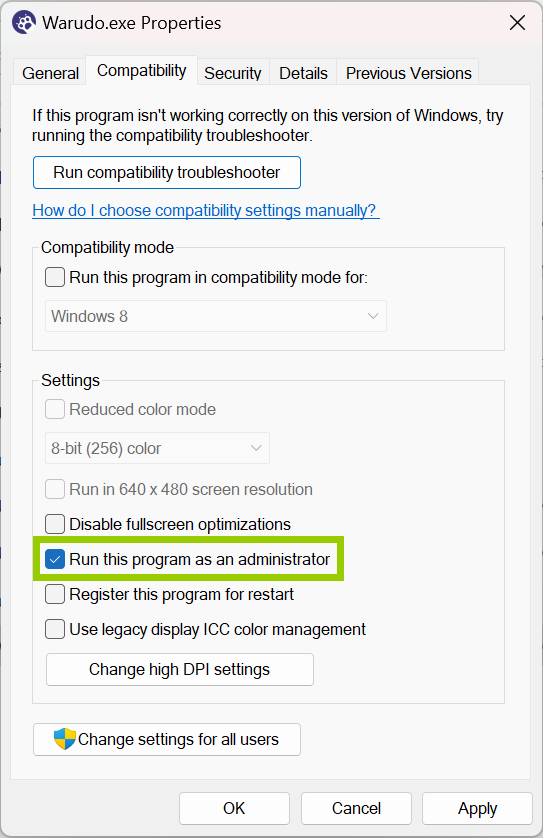
最后,打开 Warudo,将 菜单 → 设置 → 提高 GPU 优先级 调整为 是 就可以了。
相应地,提高了 Warudo 的 GPU 优先级,会让同时运行的 3D 应用程序/游戏的帧率降低。
如果你在运行其他应用程序/游戏也遇到了性能问题,你也可以尝试以管理员身份运行这些应用程序/游戏。